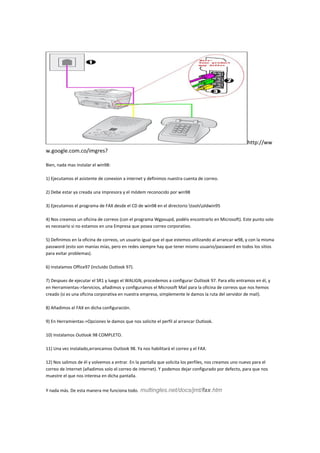
+
- 1. http://ww w.google.com.co/imgres? Bien, nada mas instalar el win98: 1) Ejecutamos el asistente de conexion a internet y definimos nuestra cuenta de correo. 2) Debe estar ya creada una impresora y el módem reconocido por win98 3) Ejecutamos el programa de FAX desde el CD de win98 en el directorio toolsoldwin95 4) Nos creamos un oficina de correos (con el programa Wgpoupd, podéis encontrarlo en Microsoft). Este punto solo es necesario si no estamos en una Empresa que posea correo corporativo. 5) Definimos en la oficina de correos, un usuario igual que el que estemos utilizando al arrancar w98, y con la misma password (esto son manías mías, pero en redes siempre hay que tener mismo usuario/password en todos los sitios para evitar problemas). 6) Instalamos Office97 (incluido Outlook 97). 7) Despues de ejecutar el SR1 y luego el WALIGN, procedemos a configurar Outlook 97. Para ello entramos en él, y en Herramientas->Servicios, añadimos y configuramos el Microsoft Mail para la oficina de correos que nos hemos creado (si es una oficina corporativa en nuestra empresa, simplemente le damos la ruta del servidor de mail). 8) Añadimos el FAX en dicha configuración. 9) En Herramientas->Opciones le damos que nos solicite el perfil al arrancar Outlook. 10) Instalamos Outlook 98 COMPLETO. 11) Una vez instalado,arrancamos Outlook 98. Ya nos habilitará el correo y el FAX. 12) Nos salimos de él y volvemos a entrar. En la pantalla que solicita los perfiles, nos creamos uno nuevo para el correo de Internet (añadimos solo el correo de internet). Y podemos dejar configurado por defecto, para que nos muestre el que nos interesa en dicha pantalla. Y nada más. De esta manera me funciona todo. multingles.net/docs/jmt/fax.htm
- 2. http://ww w.fayerwayer.com/up/2007/09/absolute_usb.jpg Lo primero que habrá que hacer es descargar todo el software y descomprimirlos en la misma carpeta. Deberemos copiar el archivo PeToUSB.exe a la carpeta del USB_Prep8 Una vez hecho esto conectaremos la Memoria USB a la PC y después ejecutaremos el archivo usb_prep8.cmd que se encuentra dentro de la carpeta del Prep_USB8 y nos mostrará la siguiente pantalla Como verán al final dice “presione cualquier tecla para continuar” (bueno lo dice en ingles) después de presionar cualquier tecla el programa lanzará el PeToUSB, no cierren la ventana anterior: Como ven en la imagen, el programa automáticamente detectó la Memoria USB; deberán seleccionar las opciones: • Enable disk format • Quick format • Enable LBA (Fat16X) Y hacer click en Start. Les aparecerá un dialogo que les pregunta si desean continua, y le darán que SI, luego les dirá que su Memoria USB será reparticionada y formateada que si desean continua y daremos que SI; al final del proceso nos aparecerá Operation Completed Successfully! y daremos clic en aceptar. No cierren la ventana del PeToUSB, pues ahora usaremos el BootSect para ello abriremos una consola usando el comando CMD, pueden presionar el botón Windows+R y les aparecerá la ventana de ejecutar o Botón de inicio y luego Ejecutar. A los novatos o quienes no sepan moverse entre los directorios usando comandos de MSDOS les recomiendo que copien la carpeta del BootSect directamente en la unidad C:, cuando ejecutan CMD automáticamente abre en la ruta “C:Documents and Settingsnombre_de_usuario>” Así pues deberán teclear 2 veces el comando cd .. para que los lleve a la carpeta raíz, y de ahí usarán el comando cd bootsect para entrar al directorio que previamente copiamos en unidad C:. Ahora deben tener claro que Letra de Unidad es la que tiene asignada su Memoria USB, pues en el siguiente comando usaremos dicha letra, si no están seguros; miren que letra tiene asignada en “Mi PC”, en mi caso tengo asignada la letra I:; así pues el comando que usaré en el bootsect será el siguiente:
- 3. Fíjense que he puesto la letra que le corresponde a mi Memoria USB. Después de ejecutar el comando verán lo siguiente en la consola: Después de esto podremos cerrar el PeToUSB y fíjense que en la consola que lanzó inicialmente al PeToUSB aparecerá un Menú: A partir de aquí se nos irá requiriendo las cosas que copiaremos a la Memoria USB para por fin tenerla lista para formatear lo que sea, pues una vez terminado el proceso podremos formatear lo que sea siempre y cuando permita arrancar desde la Memoria USB (esta bien, no lo que sea pero si PCs o Laps) :laugh: Ahora nos pide que hagamos una elección, la primera que haremos será la opción 1, para ello escribiremos 1 en la consola daremos enter y nos aparecerá un dialogo para que busquemos la unidad en donde se encuentra nuestro CD de Instalación de XP (¿lo recuerdan?): Ahora usaremos la opción 2 para cambiar la letra de la Unidad Virtual que se creará en nuestro sistema, escribirán 2 y darán enter, luego les pedirá una letra de unidad que no este siendo usada en nuestro sistema; Yo tengo usadas C:, D: E: F: G: H: y la unidad I: por ello usaré la letra T: Muy bien, sigamos con esto y usemos la opción 3; esta sirve para asignar que letra es la que tiene asignada la Memoria USB, si recuerdan la mía es la letra I: ustedes deberán poner la letra que su sistema le asignó a la Memoria USB. Ya saben escriben 3 dan enter y ponen la letra de su Memoria USB: Ahora estaremos listos para iniciar el proceso de copiado de los archivos a la Memoria USB y para ello elegiremos la opción 4, esta iniciará la creación de una unidad virtual en la que copiará los archivos del CD y luego la copiará a la Memoria USB. Procedemos escribiendo 4 y damos enter. El proceso iniciará y parará para preguntarles si desean Formatear la Unidad, teclearemos la letra S; esto es completamente seguro pues es la unidad virtual que se acaba de crear. El programa les mostrará que formateará aproximadamente unas 935 MB, es por ello que necesitábamos una memoria de mínimo 1GB y al terminar les pedirá que presionen cualquier tecla para continuar… apenas lo hagan iniciará la copia de los archivos del CD de Windows XP: Este proceso demorará unos minutos… a mi me dio tiempo de ir por un vaso de Coca-Cola y mucho hielo… al terminar el copiado les volverá a mostrar el mensaje de “presiones cualquier tecla para continuar…” y esto lanzará una ventanita que les pregunta que si desean Copiar los Archivos de la Unidad Temporal a la Memoria USB a lo que responderemos dando Clic en el botón SI: Ahora iremos por más Coca-Cola con hielo… Que rápido se acaba la Coca-Cola :sleep: Cuando termine de copiar nos preguntará si deseamos que la unidad U: sea la que se utilice al momento de Arrancar y haremos clic en SI: Después de esto nos aparecerá otra ventanita preguntandonos si deseamos desmontar la unidad virtual que se creo antes y por supuesto seleccionaremos la opción SI. Después solo restará presionar cualquier tecla para continuar 2 veces y se cerrará la consola… con esto habremos terminado la ardua labor de preparar la Memo Leer más: http://www.dahousecat.net/2008/09/14/instalar-windows-xp-desde-una-memoria- usb/#ixzz0qIJjGFSW
- 4. http://www.zona-net.com/wp-content/uploads/2009/07/Lexmark-Z25.jpg Una impresora es el complemento ideal para cualquier computadora pues te permitirá hacer impresiones en papel de tus documentos, archivos, imágenes o fotografías favoritas. Para instalar una impresora sigue los siguientes pasos (la computadora debe estar apagada): Desempaca con cuidado el equipo. Remueve completamente el material de empaque del interior de la impresora. Coloca la impresora en una superficie firme, plana y nivelada. Haz la conexión impresora-cpu (este cable generalmente se compra aparte debido a que la entrada de la impresora y la computadora pueden ser diferentes). Conecta la impresora al toma corriente más conveniente y enciéndela. Coloca en su lugar los cartuchos de tinta (no olvides remover la cinta adhesiva protectora). Coloca papel en la impresora. Enciende la computadora. a) Desde este punto de la instalación pueden presentarse algunas opciones, por ejemplo: La impresora será detectada automáticamente por Windows. Sigue las instrucciones en pantalla. Inserta el CD-ROM de instalación de la impresora cuando se te indique y sigue las instrucciones. b) También es posible instalar una impresora de la siguiente manera: 1.- Haz clic en Inicio, Configuración, Impresoras. 2.- Haz clic en Agregar impresora. 3.- Sigue las instrucciones en pantalla. 4.- Inserta el CD-ROM de instalación de la impresora cuando se te indique y sigue las instrucciones. c) Otra opción para la instalación puede ser: 1.- Haz clic en Inicio, Configuración, Panel de control. 2.- Selecciona y haz doble clic en el icono Agregar nuevo hardware. 3.- Sigue las instrucciones en pantalla. 4.- Inserta el CD-ROM de instalación de la impresora cuando se te indique y sigue las instrucciones.
- 5. http://2.bp.blogspot.com/_fvoXHw9Po20/SSYgRhQfLXI/AAAAAAAAABg/yUu2Q- C7P2I/s400/VIDEO+BEAM+ok.JPG Conecte el cable de energía y el que va al computador o a la CPU. Encienda el video beam y luego el computador. Ajuste cuidadosamente la imagen. Para desinstalarlo, apague el computador. Oprima el botón de encendido de video beam hasta que aparezca el mensaje de confirmación, suelte el botón y espere que se apague para desconectarlo. Espere que se enfríe para guardarlo.
- 6. http://www.thinkservice.com.ve/images/D-Link/Cameras/DSB-C120.JPG Comprobar si están los programas necesarios instalados. Si es necesario, instalémoslos Comprobar que estén bién configurados Hacer funcionar los programas Los programas que se necesitan para hacer fucionar la Videoconferencia son estos: El programa de la cámara Logitech QuickCam. El programa de Videoconferencia Microsoft Neetmeeting El detector de amigos Microsoft Instant Messenger Si hemos detectado que los necesitamos, hagámoslo: El programa de la cámara Logitech QuickCam El programa de Videoconferencia Microsoft Neetmeeting El detector de amigos Microsoft Instant Messenger Hay que asegurarse que estén bién configurados estos programas: El programa de la cámara Logitech QuickCam El programa de Videoconferencia Microsoft Neetmeeting El detector de amigos Microsoft Instant Messenger Para hacer funcionar la Videoconferencia, necesitamos seguir estos pasos:
- 7. Conectar a internet Iniciar el Instant Messenger Buscar los amigos Iniciar la Videoconferencia